Hỏi:
Tôi nghe nói Gmail có tính năng bảo mật 2 lớp, vậy tính năng này sử dụng như nào và hiệu quả ra sao?
Trả lời:
Bảo mật hai lớp thực chất là tính năng "xác minh 2 bước" được Google tích hợp vào Gmail để tăng cường an ninh cho người dùng. Tính năng này bao gồm mật khẩu của hộp thư Gmail là lớp bảo vệ thứ nhất và một mã số (code) ngẫu nhiên (được gửi đến người sử dụng qua điện thoại) cho mỗi lần đăng nhập là lớp thứ hai.
Khi đăng nhập vào hộp thư Gmail, bạn cần cung cấp lần lượt mật khẩu và mã số ngẫu nhiên mới có thể đăng nhập vào được hộp thư của mình. Tính năng này giúp giảm nguy cơ mất dữ liệu, lộ lọt thông tin cũng như nguy cơ mất hộp thư Gmail vì nếu có ai đó biết mật khẩu vẫn không thể đăng nhập vào hộp thư nếu không qua được lớp chứng thực thứ hai.
Để kích hoạt tính năng "xác minh 2 bước", trước tiên bạn cần đăng nhập hộp thư Gmail của bạn, sau đó bạn thực hiện theo các bước sau:
Bước 1: Click chuột vào địa chỉ email
Bước 2: Chọn Account
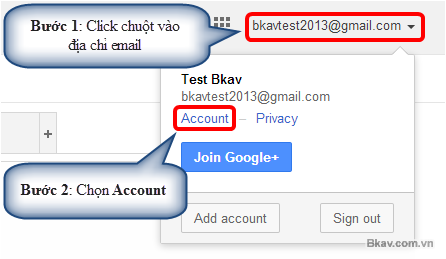
Bước 3: Chọn Security
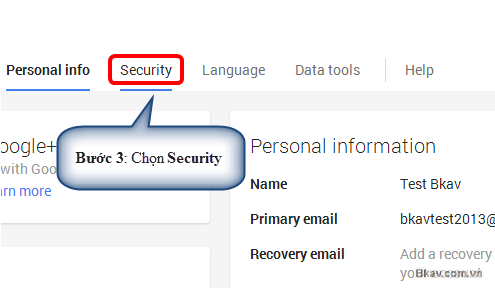
Bước 4: Trong mục 2-step verification chọn Setup
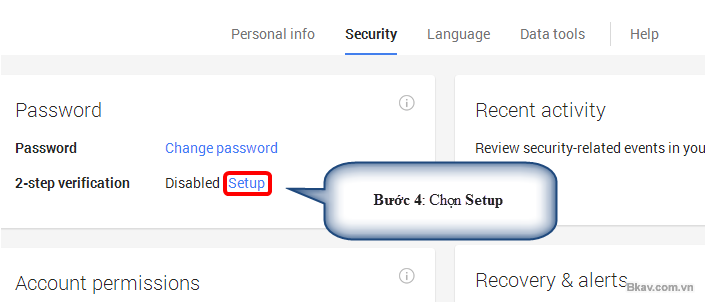
Bước 5: Chọn Setup
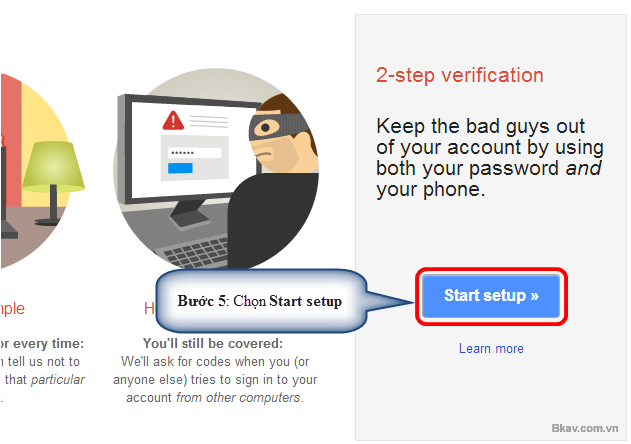
Bước 6: Nhập Password email của bạn
Bước 7: Chọn Sign in
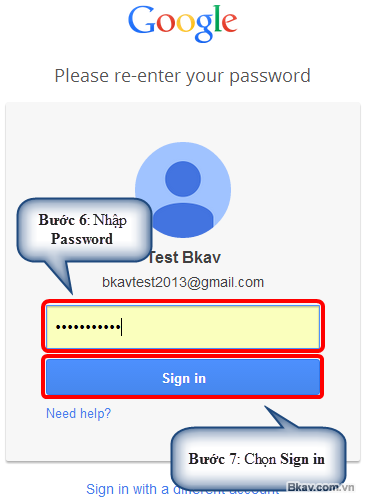
Bước 8: Nhập số điện thoại bạn đang sử dụng
Chú ý: Trong mục How should we send you codes? có hai lựa chọn để nhận mã số kích hoạt tính năng "xác minh 2 bước"
+ Text message (SMS): nhận mã số qua tin nhắn SMS
+ Voice Call: nhận mã số qua tổng đài tự động của Google. Tổng đài tự động của Google sẽ gọi điện đến số điện thoại của bạn và đọc mã số (bằng tiếng Anh)
Bạn hãy lựa chọn cách thức phù hợp để nhận mã số kích hoạt tính năng "xác minh 2 bước".
Bước 9: Chọn Send code
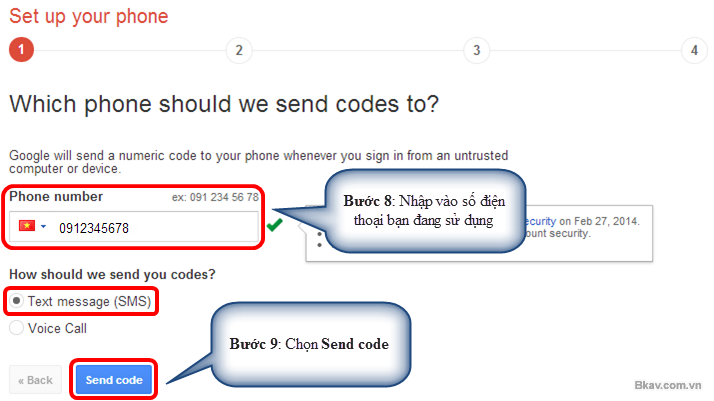
Bước 10: Sau khi bấm nút Send code ở bước 9, bạn hãy chờ 1 vài phút để nhận SMS hoặc cuộc gọi từ Google. Khi nhận được mã số, bạn hãy nhập vào ô Enter verification code
Bước 11: Chọn Verify
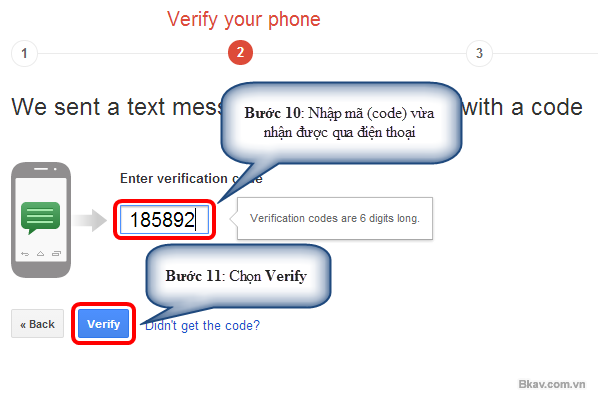
Tại mục Verification codes on this computer, nếu máy tính bạn đang sử dụng là một máy tính đáng tin cậy (máy tính cá nhân của riêng bạn) và bạn thường xuyên đăng nhập Gmail trên máy tính này, bạn có thể tick chọn Trust this computer (Tin tưởng máy tính này). Như vậy, mỗi khi đăng nhập vào hộp thư Gmail bằng máy tính này, bạn sẽ không phải xác minh mã số ở bước thứ 2. Nếu đăng nhập trên máy tính khác, Gmail vẫn yêu cầu bạn "xác minh 2 bước".
Bước 12: Chọn Next
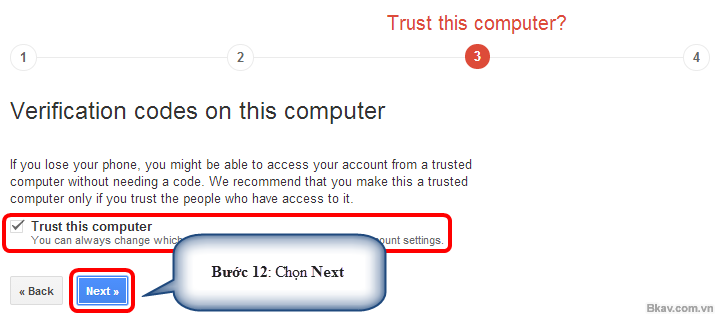
Bước 13: Chọn Confirm để hoàn tất quá trình kích hoạt tính năng "xác minh 2 bước" cho Gmail
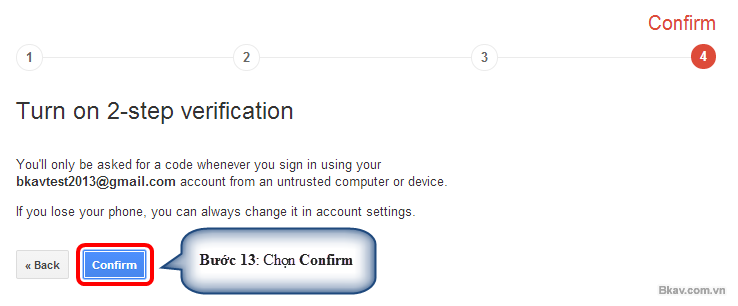
Để đề phòng trường hợp điện thoại của bạn không nhận được cuộc gọi, tin nhắn SMS từ Google (điện thoại hết pin, bị hỏng, bị mất…) Gmail cung cấp 10 mã số dự phòng. Các mã số này sẽ thay thế cho các mã số bảo mật ở bước xác minh lần 2 (có thể sử dụng ngẫu nhiên 1 trong 10 mã số). Bạn hãy lưu lại các mã số dự phòng này để sử dụng khi cần.
Để lấy mã số dự phòng, bạn chọn Show backup codes
Bước 14: Chọn Show backup codes
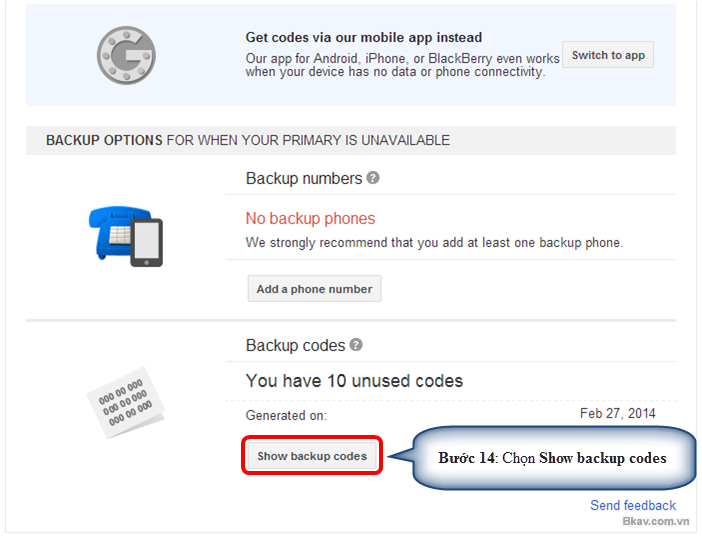
Trong cửa sổ Print backup verification codes ở mục Backup verification codes sẽ hiển thị 10 mã số ngẫu nhiên.
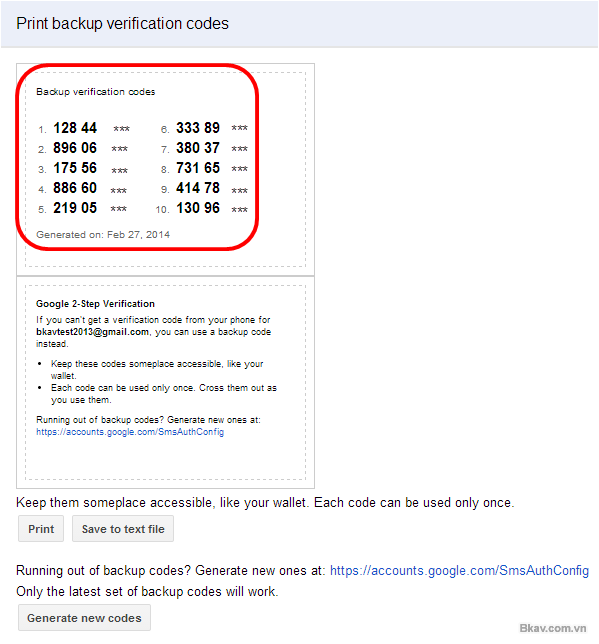
Sau khi kích hoạt tính năng "xác minh 2 bước" thành công, khi đăng nhập hộp thư Gmail trên một máy tính mới (không phải máy tính tin cậy) bạn sẽ phải thực hiện 2 bước:
Bước 1: Nhập password đăng nhập như bình thường
Bước 2: Nhập mã số được Google gửi vào điện thoại của bạn giống như hình bên dưới và chọn Verify để hoàn tất quá trình đăng nhập vào hộp thư Gmail.
Nếu quá lâu không nhận được tin nhắn SMS từ Google, bạn có thể bấm vào Call your phone ending để Google gọi điện thông báo mã số cho bạn.
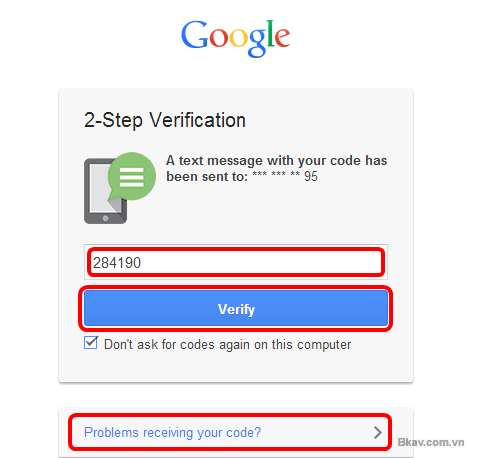
Chúc bạn thành công !
Bkav





